O que é convida a Apple e como usá -lo
Publicados: 2025-02-08A Apple anunciou recentemente o aplicativo Apple Invites, que é basicamente um aplicativo de calendário atualizado que permite enviar convites criativos. A Apple Invites está disponível para iPhones e iPads, usando quais usuários podem criar um convite, compartilhar, RSVP, colaborar com músicas compartilhadas e listas de reprodução do Apple Music e gerenciar convites de eventos. O novo aplicativo também é compatível com os mapas da Apple e o clima da Apple, permitindo que os convidados adicionem informações específicas sobre a data do evento.
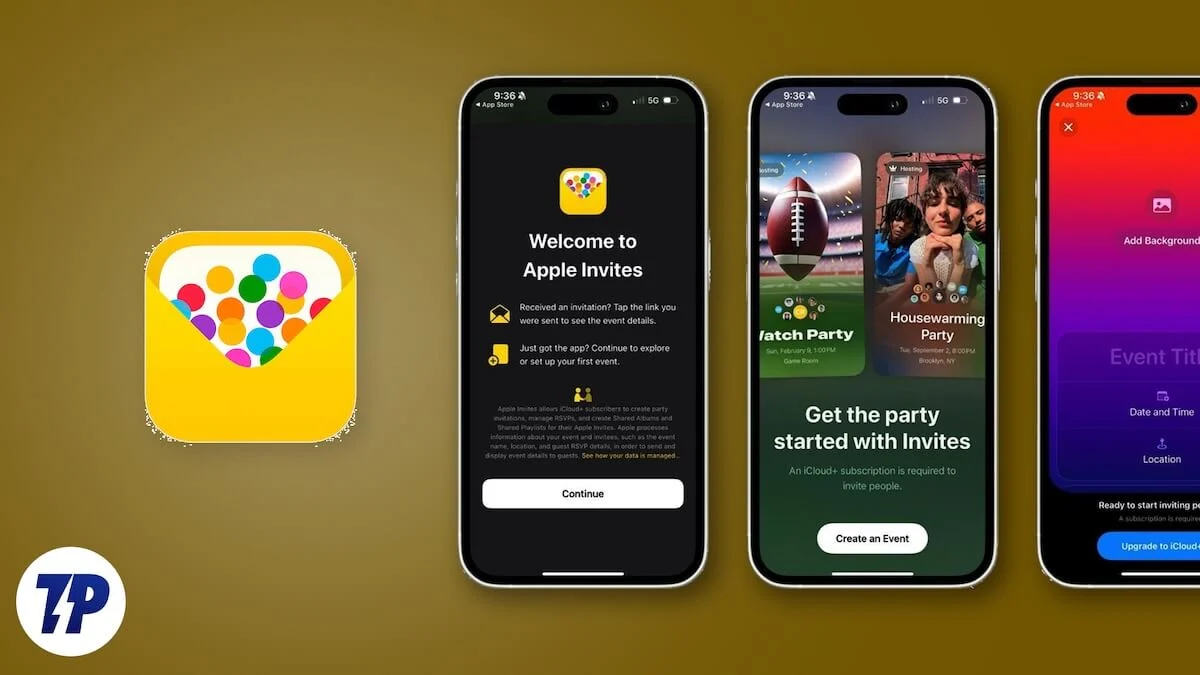
Neste guia, compartilharemos com você todos os detalhes que você precisaria saber sobre os convites da Apple e também como você pode usá -lo para criar um convite, editar um evento, convidar convidados, gerenciar convites, alterar as configurações de eventos e muito mais . Além disso, discutiremos como a Apple Invites também suporta o Android, mas há mais, o que discutiremos neste guia. Vamos pular direto para isso.
Índice
O que a Apple é convites?
A Apple Invites é um aplicativo de criação e gerenciamento de eventos que está disponível para assinantes do iCloud+ e começa em US $ 0,99/mês. Ele permite criar convites de eventos personalizados, adicionando imagens da sua biblioteca, música, usando AI para imagens de fundo e muito mais. Notavelmente, a Apple Invites também possui suporte integrado para recursos de inteligência da Apple, como playground de imagem e ferramentas de escrita. Embora o Image Playground o ajude a usar a IA para gerar imagens, as ferramentas de gravação o ajudarão a enquadrar corretamente seu texto de convite.
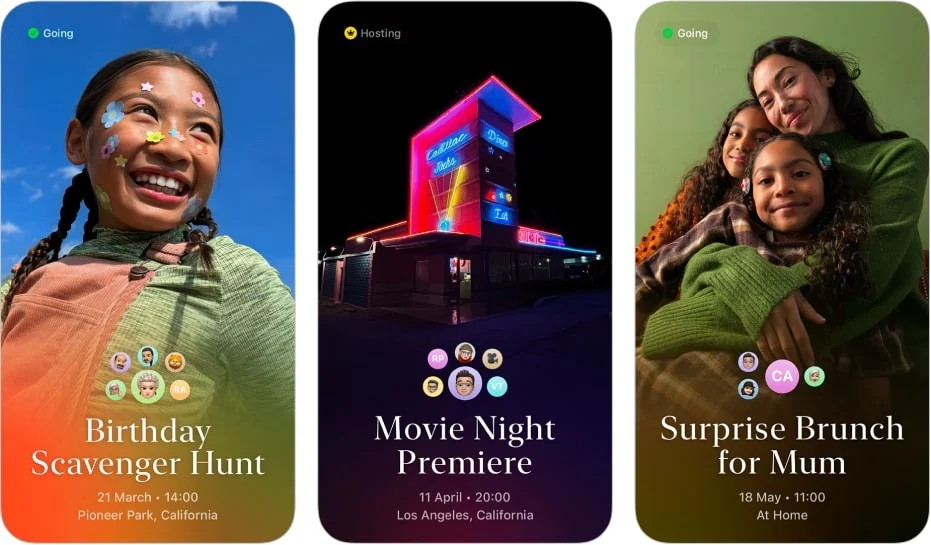
Além de criar convites, você também pode editar um convite, compartilhá -los com outras pessoas, RSVP e até se envolver com as listas de reprodução do Apple Music. Os convites da Apple podem ser usados através do aplicativo dedicado disponível na App Store no iPhone ou através de um navegador da Web. Você não precisa ter uma assinatura iPhone, iCloud+ ou uma conta da Apple para aceitar convites, o que significa que os convites criados usando convites da Apple também podem ser enviados para usuários de telefones Android. Você pode adicionar detalhes sobre o clima ou um endereço para que os convidados possam se preparar de acordo e chegar ao local correto.
Apple Convites: App Store | Web
Como usar os convites da Apple?
Há várias coisas que você pode fazer com os convites da Apple, que mencionamos acima, como criar um evento, editar um evento, convidar convidados etc. Nós os dividimos em seções separadas para sua conveniência abaixo:
Criando um evento
- Abra o aplicativo Apple convites no seu iPhone ou visite o site da Apple Invites.
- Toque em Criar um evento .
- Você verá várias opções para editar, incluindo a adição de uma imagem de fundo , título , data e hora , localização , detalhes do evento , álbuns compartilhados ou listas de reprodução . Aqui está o que você pode fazer dentro de cada opção:
- Imagem de fundo : tocando no fundo Adicionar fundo , você pode adicionar imagens da sua biblioteca ou usar a câmera para tirar novas fotos. Você também pode usar emoji, fundo fotográfico ou colorido. Ao lado das fotos e opções de câmera na parte superior, você também verá a opção de playground , tocando no qual você pode acessar o Image Playground. Depois de adicionar um plano de fundo, você pode editá -lo tocando em segundo plano .
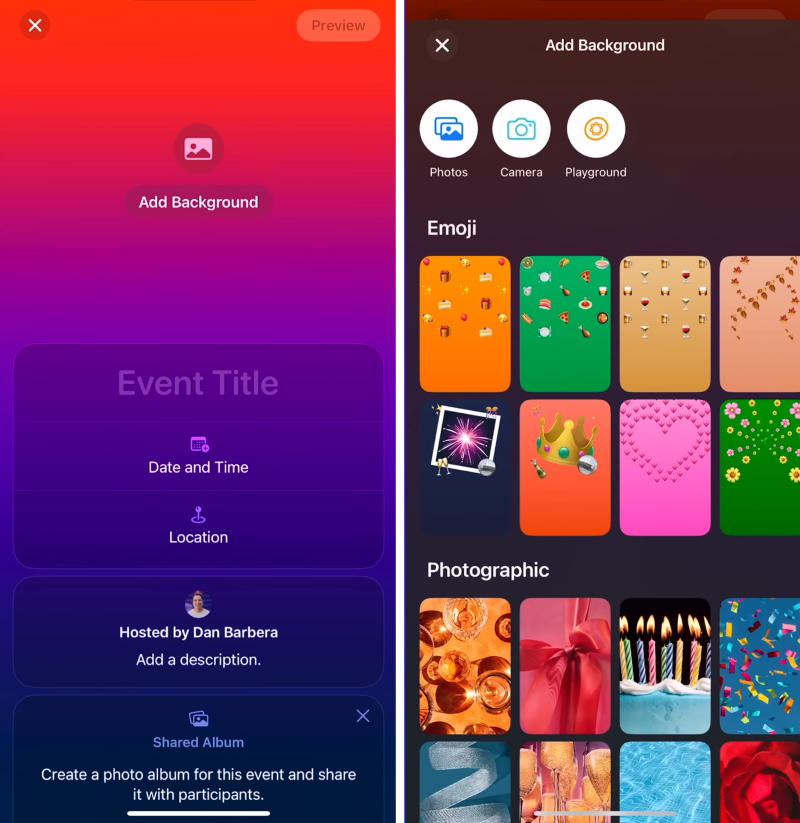
- Título do evento : Ao tocar no botão de título do evento, você pode adicionar um título de evento e escolher um estilo de fonte.
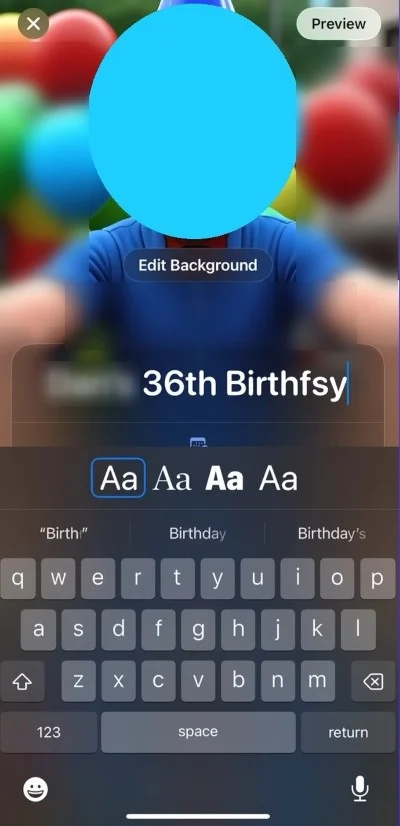
- Data e hora : você pode adicionar detalhes sobre quando o seu evento começará. Você também tem a opção de escolher se é um evento durante todo o dia ou terminará em um horário específico.
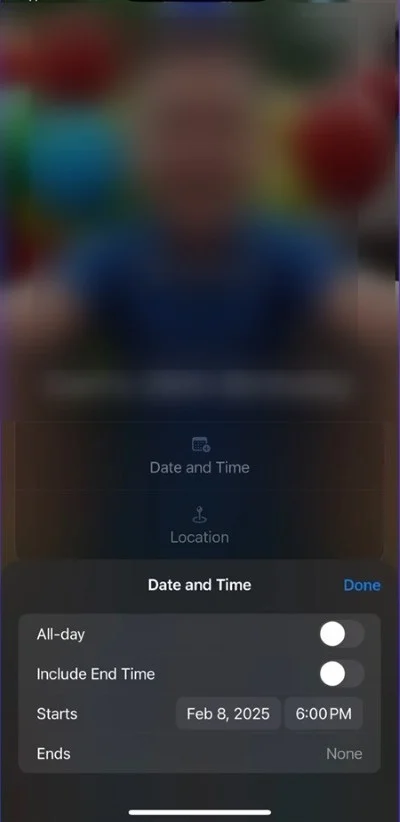
- Local : Você pode procurar um local, adicionar um local sugerido ou simplesmente adicionar o endereço como um texto.
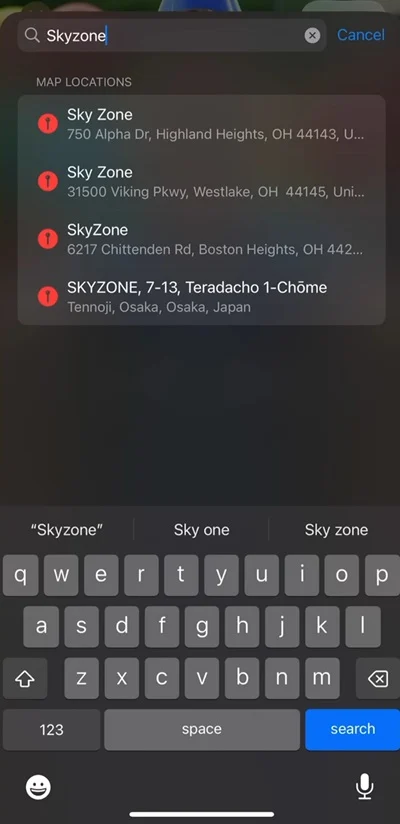
- Hospedado por, álbum compartilhado ou playlist : você pode adicionar informações sobre quem está hospedando o evento e também adicionar uma descrição. Você também pode adicionar um álbum ou lista de reprodução tocando no álbum Create ou Add Playlist Button.
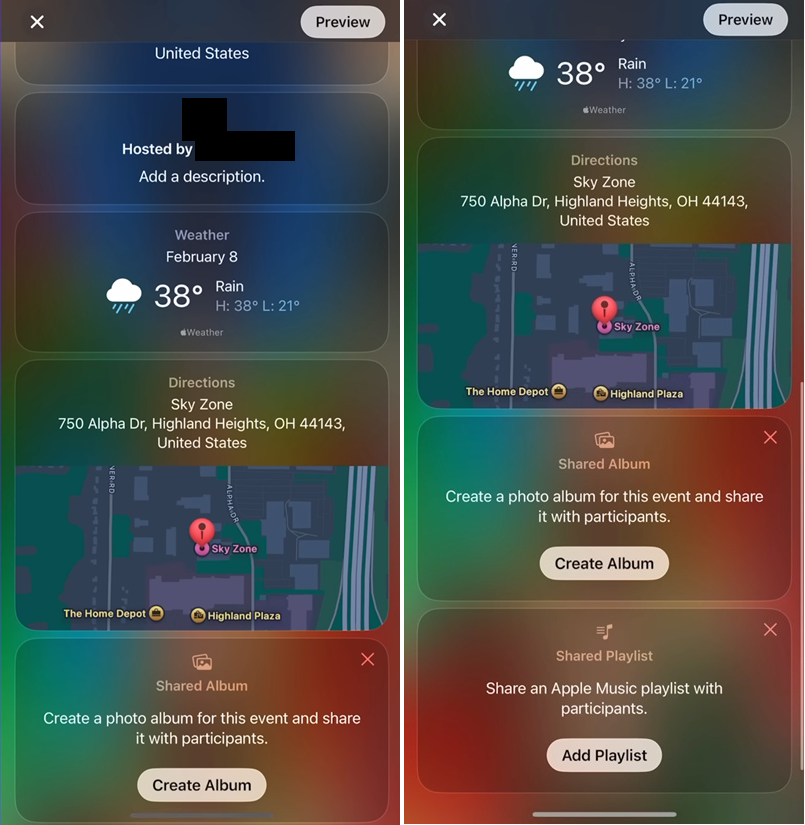
- Imagem de fundo : tocando no fundo Adicionar fundo , você pode adicionar imagens da sua biblioteca ou usar a câmera para tirar novas fotos. Você também pode usar emoji, fundo fotográfico ou colorido. Ao lado das fotos e opções de câmera na parte superior, você também verá a opção de playground , tocando no qual você pode acessar o Image Playground. Depois de adicionar um plano de fundo, você pode editá -lo tocando em segundo plano .
- Você pode tocar no botão de visualização no topo direito para verificar se tudo está procurando como você deseja. Se estiver tudo bem, você pode tocar em seguida .
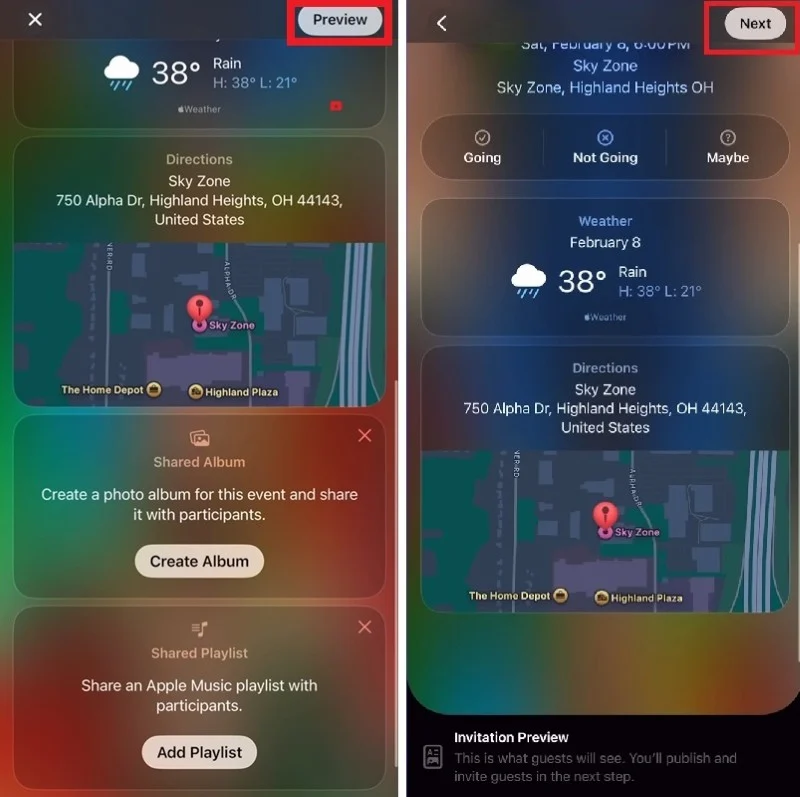
- Toque no ícone no canto superior direito para editar as configurações do evento .
- Uma vez pronto, você pode convidar os hóspedes para o seu evento adicionando seus nomes, por e -mail, por mensagem ou até compartilhando o link para o convite sobre outros aplicativos de mídia social.
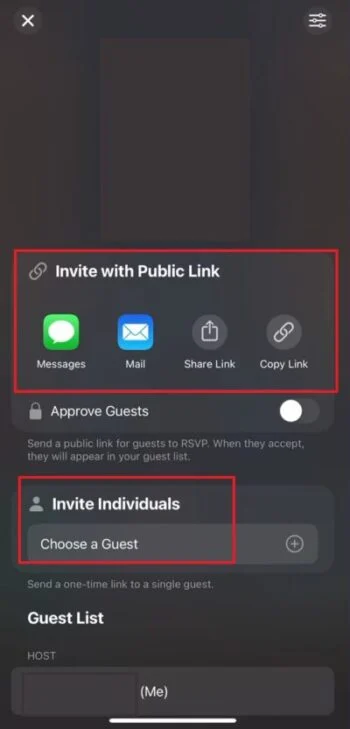
Se você deseja criar um evento no Apple Invites no site do iCloud, siga as etapas abaixo:

- Você precisa ir para iCloud.com/invites e fazer login na sua conta da Apple.
- Toque na nova opção de evento no canto superior direito.
- Adicione detalhes para o seu convite, conforme mencionado acima.
RSVP para um evento em convites da Apple
Depois que alguém enviou um convite para você na Apple Invites, você pode confirmar confirmação de que eles saberão se estará participando do evento ou não. Se você não possui uma conta da Apple ou usando um telefone Android, poderá confirmar confirmação no iCloud.com.
Aqui estão as etapas para RSVP para um evento no Apple Invites:
- Inicie o aplicativo Apple Disites no seu iPhone.
- Agora você tem as opções, não indo , e talvez .
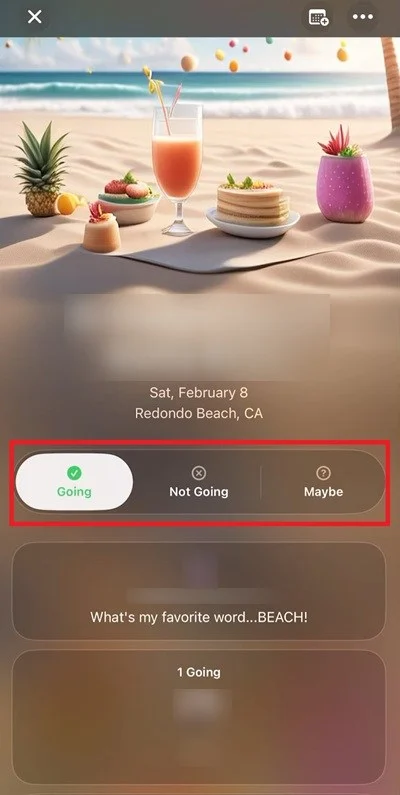
- Ao selecionar, você está confirmando sua presença no evento.
- Ao selecionar não indo, você está confirmando que não participará do evento.
- Ao selecionar talvez, você está indicando que há uma chance de 50 a 50 de sua presença no evento.
- Você também pode alterar a maneira como aparece nos convites tocando no botão Editar , após o que poderá alterar seu nome e imagem de perfil.
- Além disso, você pode adicionar uma mensagem que será visível ao host e a outros convidados. Uma vez feito, você pode tocar em enviar a resposta .
No site do iCloud, depois que alguém lhe enviou um convite e, quando você o abrir, ele solicitará seu endereço de e -mail para confirmação. Em seguida, um código de verificação será enviado para esse endereço de e -mail; após a verificação bem -sucedida, você poderá acessar o convite.
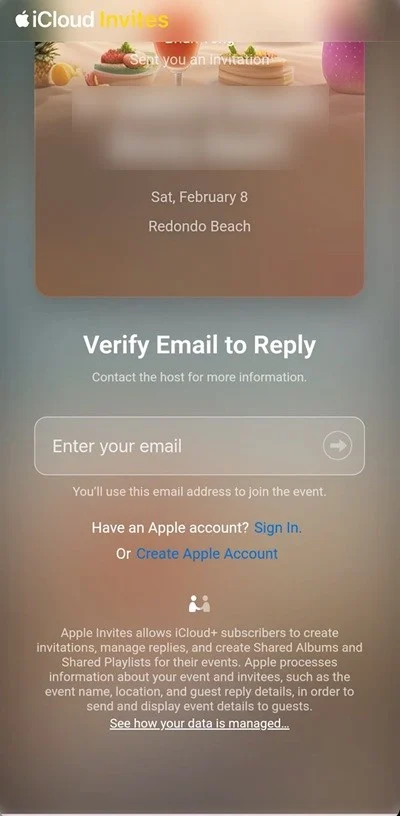
Deixando um evento
Se você deseja se remover de um evento ou da lista de convidados, eis o que você precisa fazer:
- Abra o aplicativo Apple convites no seu iPhone.
- Toque no evento e toque no ícone de três pontos e selecione Configurações de eventos .
- Toque no evento de licença .
Em um navegador da web, você precisa visitar o site do iCloud.com/invites e fazer login com sua conta da Apple. Selecione o evento e toque no ícone da engrenagem e escolha o evento de licença .
Pensamentos finais
A Apple Invites é um aplicativo gratuito disponível na App Store; No entanto, você precisa de uma assinatura do iCloud+, que custará US $ 0,99/mês. Receber convites de eventos é gratuito; Apenas o processo de criação custará um centavo. É uma boa maneira de enviar convites personalizados. Observe que os usuários do Android só podem confirmar confirmação de convite por meio da Web.
